So adressieren, erstellen und versenden Sie eine E-Mail-Nachricht:
Eine Nachricht kann nur gesendet werden, wenn die E-Mail-Adresse eines Benutzers vorhanden ist.
Hinweis -
Wenn Sie zum ersten Mal mit E-Mail arbeiten und Ihre eigene Adresse bereits kennen, dann können Sie sich mit dem nachstehenden Verfahren eine Testnachricht zusenden.
-
Falls Mailer noch nicht gestartet ist, klicken Sie auf die Steuerung "Mailer" im vorderen Steuerbereich.
Der Posteingang wird angezeigt.
-
Wählen Sie "Neue Nachricht" aus dem Menü "Erstellen".
Das Fenster "Neue Nachricht" wird angezeigt.
Abbildung 8-4 Das Fenster "Neue Nachricht"
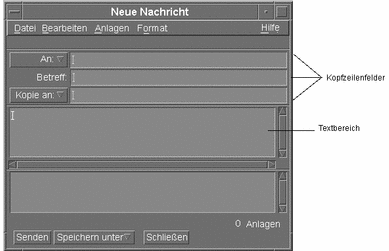
-
Geben Sie die E-Mail-Adresse des Empfängers in das Feld "An" ein, und drücken Sie die Eingabetaste.
Nachrichten können an einen einzigen Benutzer, mehrere Benutzer oder an einen Alias gesendet werden.
Wenn eine oder mehrere E-mail-Adressen ein Leerzeichen enthalten, müssen die E-mail-Adressen durch Kommata getrennt werden; ansonsten können sie durch Kommata oder Leerzeichen getrennt werden.
Wenn Alias-Namen definiert wurden, können Sie mit dem Tastenmenü "An" aktiviert werden.
Informationen über Alias-Namen finden Sie im Abschnitt "Verwenden von Alias-Namen".
-
(Optional) Geben Sie das Thema oder den Titel der Nachricht im Feld "Subject (Betreff)" ein, und drücken Sie die Eingabetaste.
-
(Optional) Geben Sie die E-Mail-Adressen der Benutzer ein, die eine Kopie der Nachricht erhalten sollen. Wenn Sie Aliase erstellt haben, klicken Sie auf das Tastenmenü "Cc (Kopien an)" und wählen die gewünschten Aliase aus der Liste aus.
-
Wenn die Nachricht adressiert ist, drücken Sie die Eingabetaste, um in den Textbereich zu gelangen und die Nachricht zu erstellen.
Informationen über das Einfügen einer Textdatei sind dem Abschnitt "So nehmen Sie eine Textdatei in eine Mail-Nachricht auf:" zu entnehmen. Weitere Informationen enthalten auch die Abschnitte "Verwenden einer Schablone zum Erstellen einer Nachricht" und "Verwenden eines Entwurfs zum Erstellen einer Nachricht".
Weitere Informationen zum Bearbeiten eines Nachrichtentextes finden Sie im Abschnitt "Bearbeiten von Text" oder "Formatieren von Text".
Die Nachricht, die gerade erstellt wird, kann jederzeit gespeichert werden, indem "Text" im Untermenü "Sichern als" im Menü "Datei" gewählt oder auf das Tastenmenü "Sichern als" im unteren Bereich eines Fensters "Erstellen" geklickt wird.
-
(Optional) Wählen Sie "Unterschrift einschließen" aus dem Menü "Format erstellen", um Ihre Unterschrift in den Textbereich einzufügen, falls Sie "Unterschrift in alle Nachrichten einschließen" im Dialogfenster "Unterschriftsoptionen" abgewählt haben.
Informationen sind dem Abschnitt "Verwenden einer Unterschrift" zu entnehmen.
-
(Optional) Um den Text auf die Breite des Fensters "Nachricht erstellen" zu formatieren, wählen Sie den Text und danach "Automatischer Zeilenumbruch" aus dem Menü "Format erstellen".
-
(Optional) Fügen Sie gegebenenfalls Dateien als Anhänge zu der Nachricht hinzu.
Weitere Informationen über das Hinzufügen von Anlagen finden Sie im Abschnitt "So fügen Sie eine Anlage hinzu: ".
-
(Optional) Wählen Sie "Ausgehende Mail sichern" aus dem Menü "Datei erstellen", um eine Kopie der Nachricht in die Datei einzufügen, in der Ihre ausgehenden Nachrichten gespeichert werden (standardmäßig HomeVerzeichnis/Mail/sent.mail).
Um den Standarddateinamen zu ändern, wählen Sie "Standard" aus dem Menü "Optionen" und bearbeiten das Feld "Kopie ausgehender Mail sichern in".
-
Klicken Sie auf die Schaltfläche "Senden", oder wählen Sie "Senden" aus dem Menü "Erstellen", oder drücken Sie F3.
Das Fenster "Erstellen" wird geschlossen und die Nachricht gesendet.
Hinweis -Wenn auf "Schließen" geklickt wird, wird das Fenster entfernt und die Nachricht verworfen. Es sollte sichergestellt werden, daß jeder Text, der später noch verwendet werden soll, vor dem Schließen des Fensters "Erstellen" gespeichert wurde.
- © 2010, Oracle Corporation and/or its affiliates
